환경 설정
환경 설정
프로그램에서 사용되는 여러 가지 기능을 설정하세요!
프로그램에서 제공되는 맞춤 설정에 따라 보다 편리한 사용이 가능합니다.
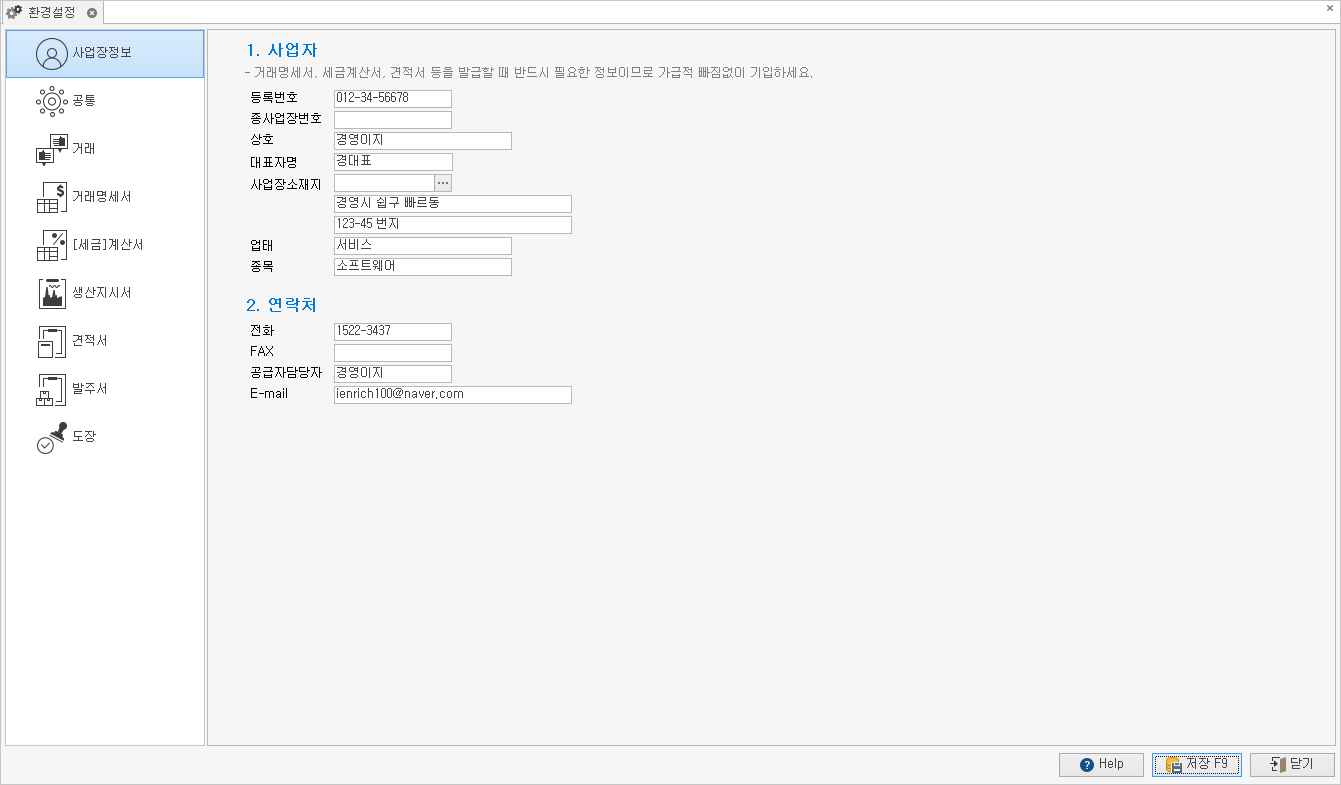
- 01 주요 기능
- · 사업장 정보 설정
- · 수량, 단가 적용
- · 과세 기준 설정
- · 검색 및 정렬 방법 설정
- · 적정 재고 적정 잔액 알림 설정
- · 데이터 백업 위치 변경
- · 출력물 여백 조정
- · 전용 양식지 설정
- · 전자 세금 계산서 회원 가입 및 연동 설정
- · 생산 지시서 설정
- · 견적서, 발주서 설정
- · 도장 설정
02 화면 구성
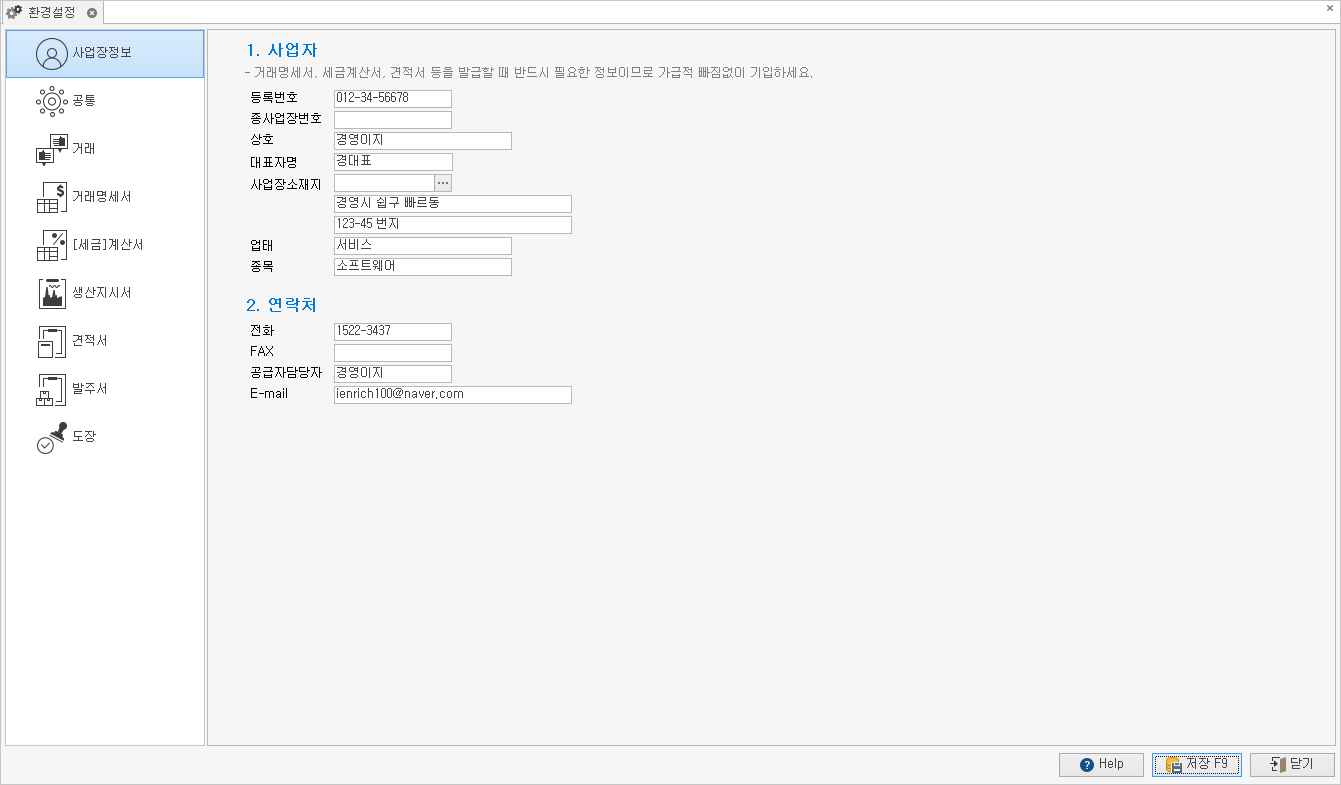
사업장 정보
- 사업자
- 거래 명세서, 세금 계산서, 전자 세금 계산서, 견적서를 발행할 때 연동되므로 귀사의 사업자 등록증과 동일한 정보로 입력하시기 바랍니다.
- 연락처
- 귀사의 연락처를 기입하고, 관리할 수 있습니다.
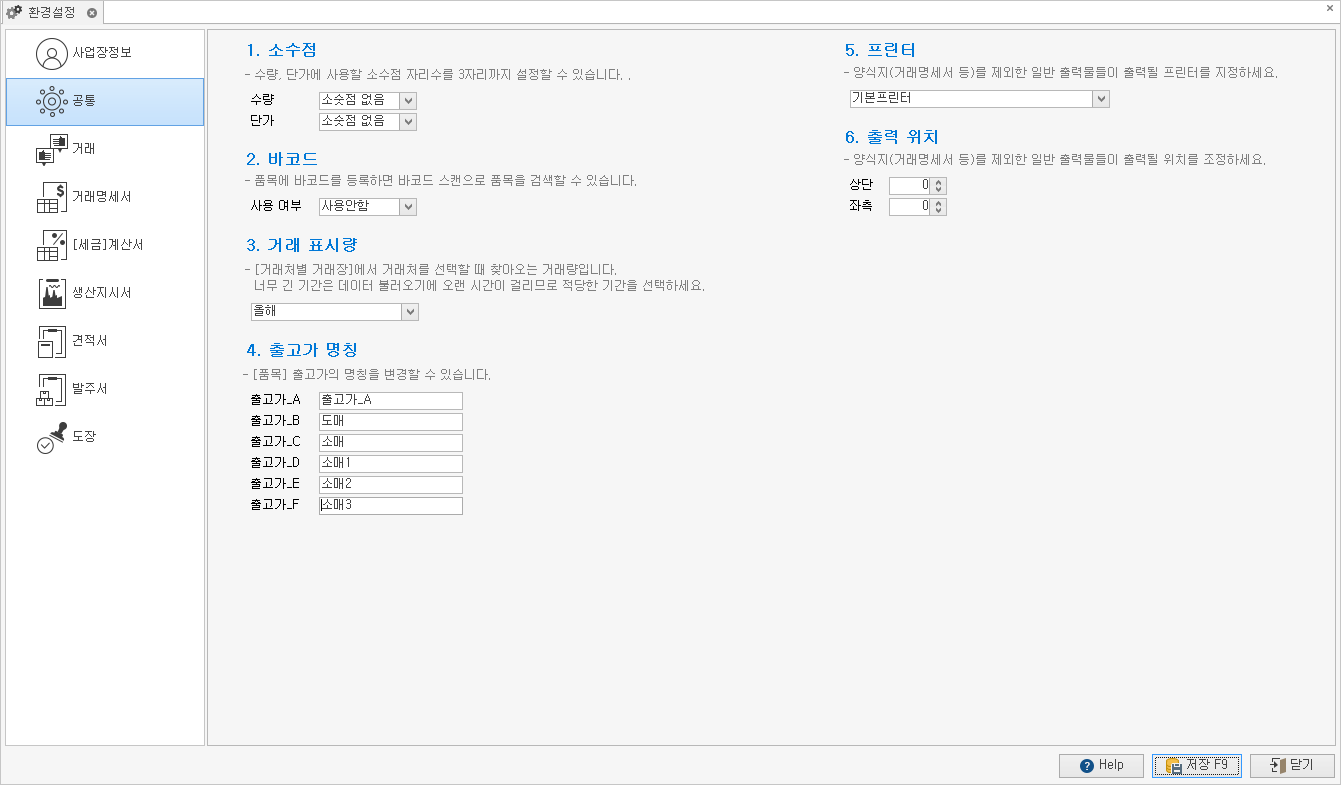
공통
- 소수점
- 수량과 단가를 소수점 단위로 3자리까지 설정하여 입력할 수 있습니다.
- 바코드
- ‘사용함’ 선택 시 바코드 리더기를 이용하여 품목 등록/선택이 가능합니다.
- 거래 표시량
- [거래처별 거래장]의 거래 내역이 보이는 기간을 설정할 수 있습니다.
- 너무 긴 기간은 데이터를 불러오는 데 시간이 많이 걸리므로 적당한 기간을 선택하세요.
- 출고가 명칭
- 품목 출고가의 명칭을 변경할 수 있습니다.
- 예) 도매가, 소매가, 인터넷가
- 프린터
- 양식지(거래 명세서 등)를 제외한 일반 출력물들이 출력될 프린터를 지정할 수 있습니다.
- 출력 위치
- 인쇄할 때 상하·좌우 여백이 맞지 않는 경우 여백을 조정할 수 있습니다.
- 숫자 1을 변경하면 실제 찍히는 위치는 1mm씩 변경됩니다.
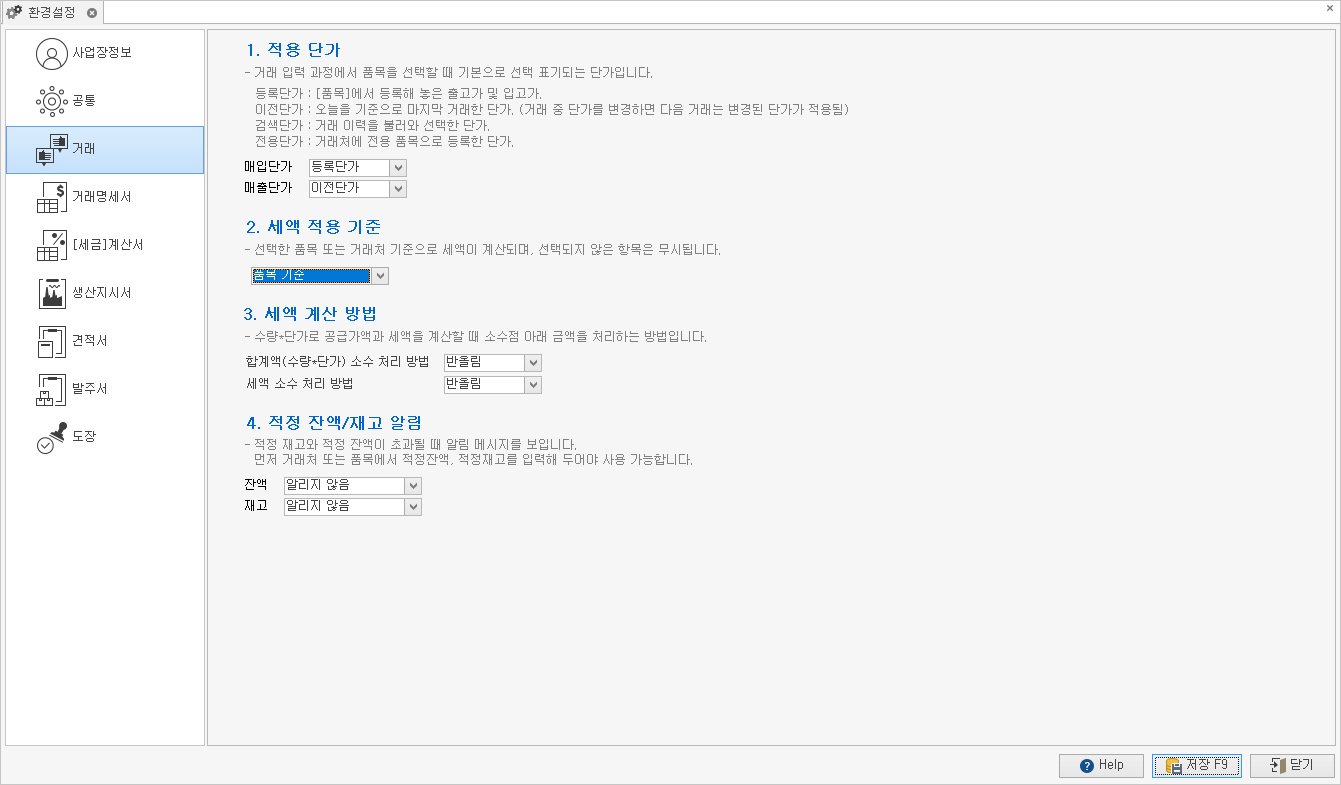
거래
- 적용 단가
- 매출/매입을 입력하는 과정에서 품목을 선택할 때 자동으로 표기되는 매출 단가와 매입 단가입니다.
- └ 등록 단가: [품목 관리]에서 등록한 품목의 출고가나 입고가를 적용
- └ 이전 단가: 이전 거래의 매출 단가/매입 단가를 불러와 적용
- └ 검색 단가: [품목 관리]에서 등록되어 있는 제품 중 거래 이력이 있는 제품을 검색하여 적용
- └ 전용 단가: 거래처별로 전용 품목을 설정하여 매입/매출 입력 가능
- 세액 전용 기준
- 선택한 품목 또는 거래처 기준으로 세액이 계산되며, 선택되지 않은 항목은 무시됩니다.
- 세액 계산 방법
- 수량+단가로 공급가액과 세액을 계산할 때 소수점 아래 금액을 처리하는 방법입니다.
- 적정 잔액 알림
- [거래처별 거래장]에서 매출을 입력할 때 거래처의 적정 잔액이 초과할 경우 알림 메시지가 울리는 기능입니다.
- 기능 이용 시 [거래처 관리]에서 해당 거래처의 적정 잔액을 입력해야 합니다.
- 적정 재고 알림
- [거래처별 거래장]에서 매출을 입력할 때 제품의 적정 재고가 부족할 때 알림 메시지가 울리는 기능입니다.
- 기능 이용 시 [품목 관리]에서 해당 제품의 적정 재고량을 입력해야 합니다.
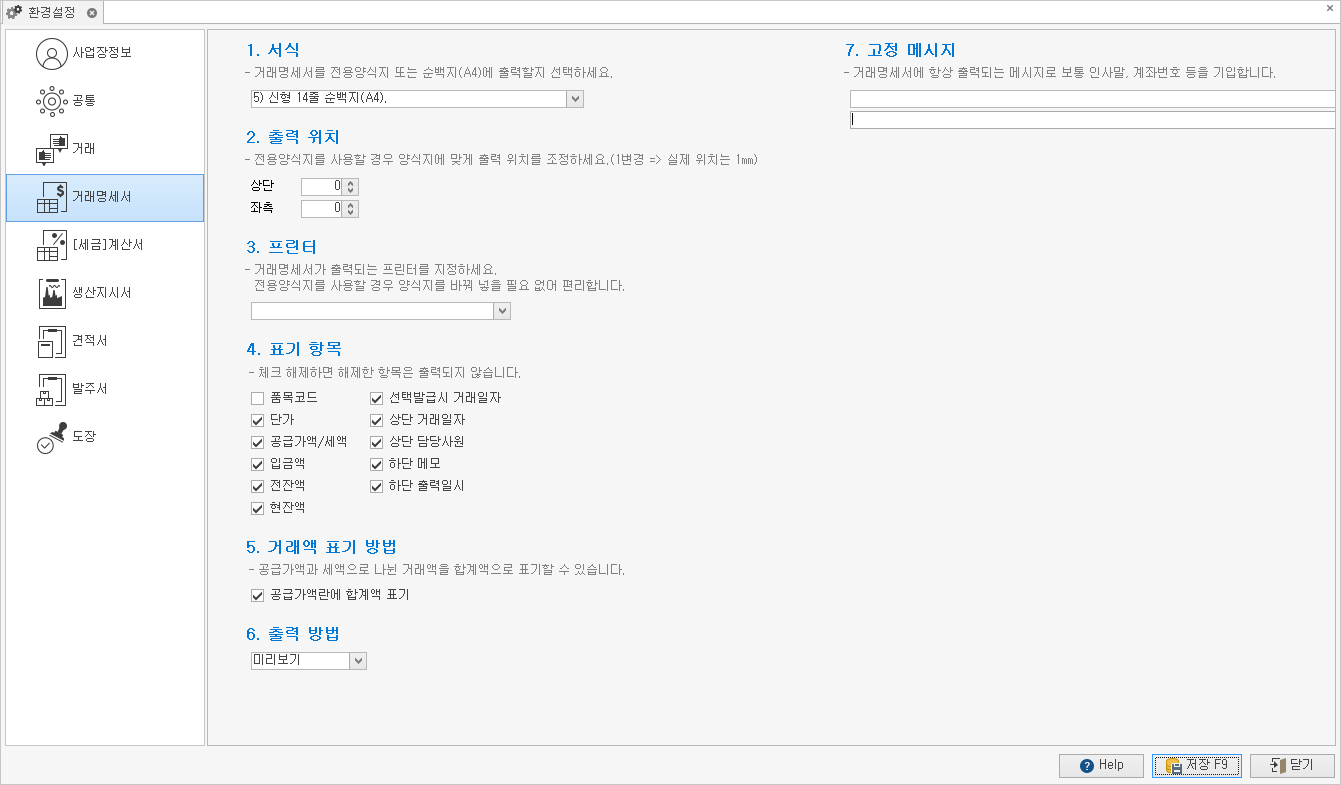
거래 명세서
- 서식
- 거래 명세서를 출력할 때 전용 양식지에 출력할 것인지, 순백지(A4) 용지에 출력할 것인지 설정합니다.
- 출력 위치
- 인쇄할 때 상하·좌우 여백이 맞지 않는 경우 여백을 조정할 수 있습니다.
- 전용 양식지를 사용할 경우 양식지에 맞게 출력 위치를 조정하세요.
- 프린터
- 거래 명세서가 출력되는 프린터를 지정할 수 있습니다.
- 전용 양식지를 사용하시면 양식지를 바꿔 넣을 필요가 없어 편리합니다.
- 표기 항목
- 체크 박스를 해제하면 해제한 항목은 출력이 되지 않습니다.
- 거래액 표기 방법
- 공급가액과 세액으로 나뉜 거래액을 합계액으로 표기할 수 있습니다.
- 출력 방법
- 미리 보기: 인쇄할 때 미리보기 화면에서 확인 후 인쇄를 진행하도록 설정합니다.
- 바로 인쇄: 인쇄할 때 바로 인쇄를 진행하도록 설정합니다.
- 고정 메시지
- 계좌 번호 등을 설정해 놓으면 거래 명세서가 인쇄될 때마다 자동으로 인쇄됩니다.
![환경 설정 [세금] 계산서 설정 이미지](/img/images/Preferences/Preferences_TAX.png)
[세금]계산서
전자 [세금]계산서
- 발급 연동
- 홈택스 일괄 발급 또는 연계 사업자 연동 중 원하는 방법을 선택할 수 있습니다.
- └ Hiworks: 가입비 5,500원, 건당 약 110원
- └ SmileEDI: 월 11,000원 50건, 초과 건당 약 220원
- └ 홈택스 일괄 발급 (무료): 프로그램에 세금 계산서를 저장하고 엑셀 파일로 신고하는 방법
- 영수/청구
- 거래 대금의 수령 여부에 따라서 영수/청구를 선택합니다.
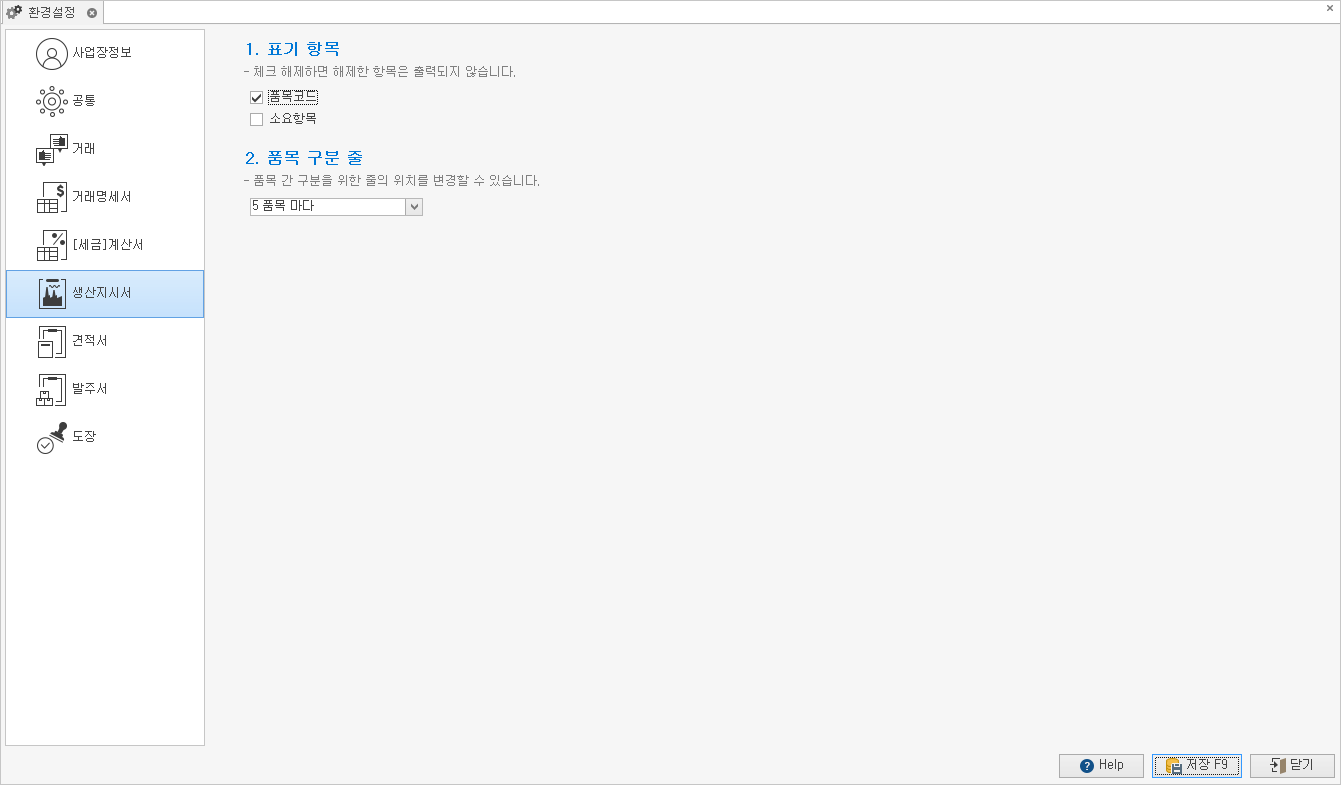
생산 지시서
- 표기 항목
- 체크 박스를 해제하면 해제한 항목은 출력이 되지 않습니다.
- 품목 구분 줄
- 설정한 품목 개수마다 아래 구분줄이 생성됩니다.

견적서
- 서식
- 원하는 견적 형식에 출력하도록 설정합니다.
- 표기 항목
- 체크 박스를 해제하면 해제한 항목은 출력이 되지 않습니다.
- 품목 표기 방법
- 체크해 놓으면 품목란에 품명과 규격이 나뉘어 표기됩니다.
- 품목 구분 줄
- 설정한 품목 개수마다 아래 구분줄이 생성됩니다.
- 고정 메시지
- 계좌 번호 등을 설정해 놓으면 견적서가 인쇄될 때마다 자동으로 인쇄됩니다.
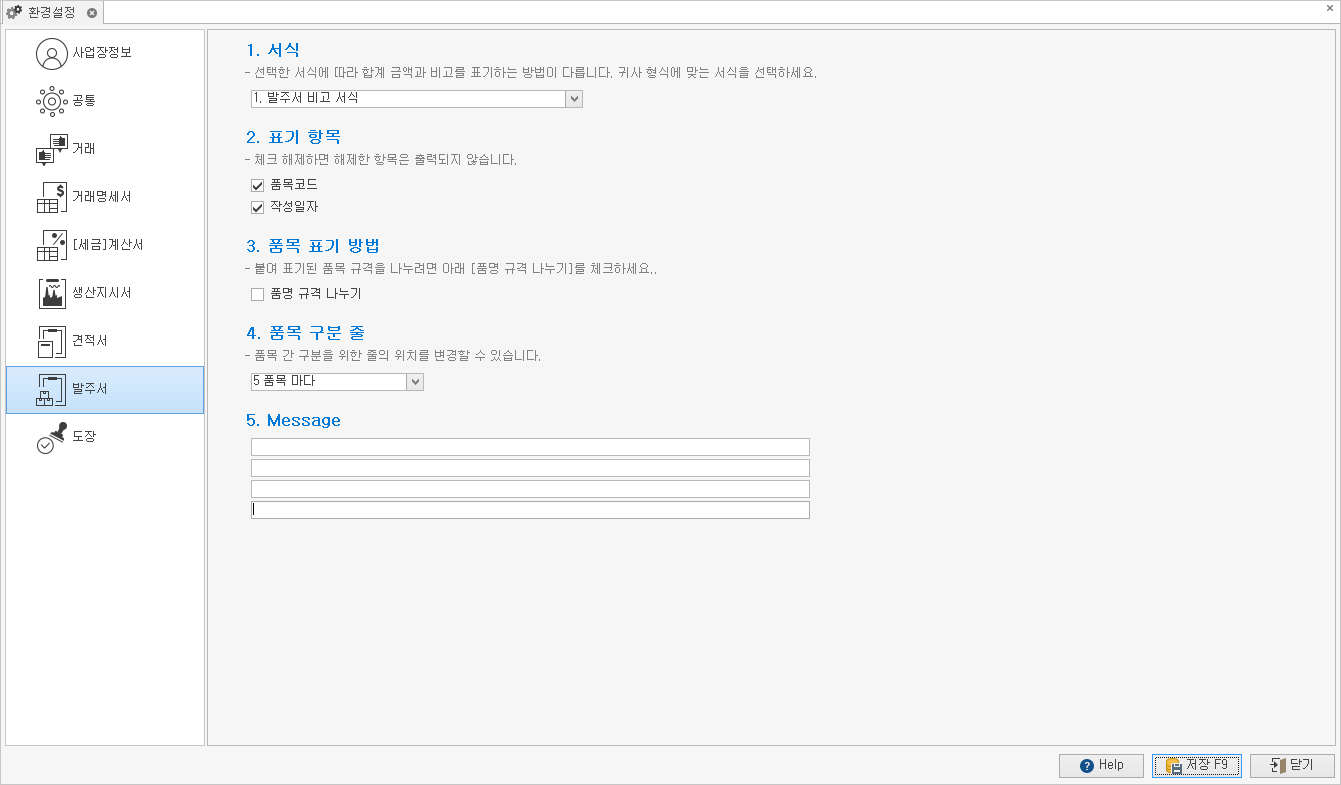
발주서
- 서식
- 원하는 발주 형식에 출력하도록 설정합니다.
- 표기 항목
- 체크 박스를 해제하면 해제한 항목은 출력이 되지 않습니다.
- 품목 표기 방법
- 체크해 놓으면 품목란에 품명과 규격이 나뉘어 표기됩니다.
- 품목 구분 줄
- 설정한 품목 개수마다 아래 구분줄이 생성됩니다.
- 고정 메시지
- 계좌 번호 등을 설정해 놓으면 발주서가 인쇄될 때마다 자동으로 인쇄됩니다.
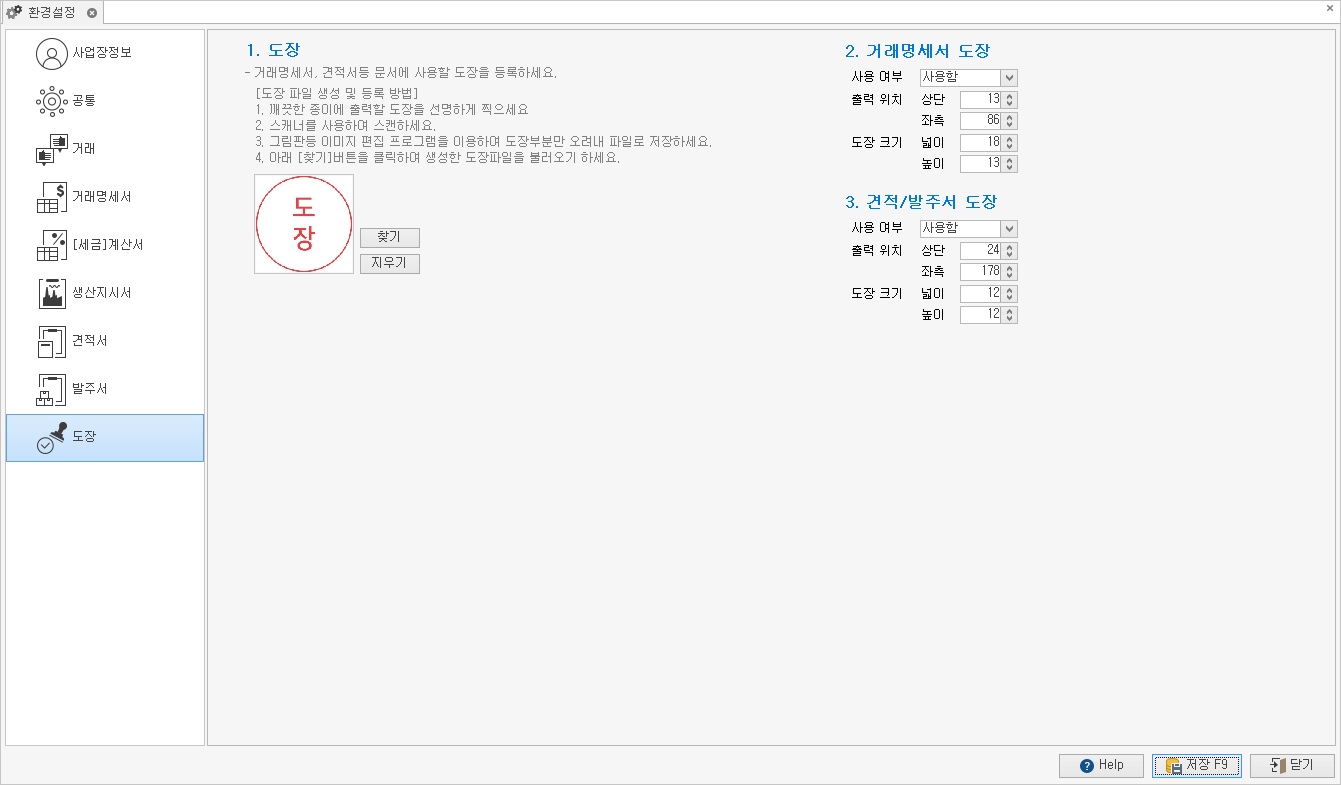
도장
- 거래명세서 도장
- 거래 명세서 출력 시 표기되는 도장을 설정합니다.
- 견적/발주서 도장
- 견적/발주서 출력 시 표기되는 도장을 설정합니다.
23/12/14기준